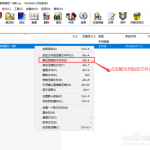WinRAR无法直接压缩文件到一个预设的特定大小,但你可以尝试调整压缩率和压缩方法,多次尝试以接近所需的文件大小。此外,WinRAR允许用户将文件分卷压缩成多个特定大小的压缩包,这可能有助于管理大文件的传输。
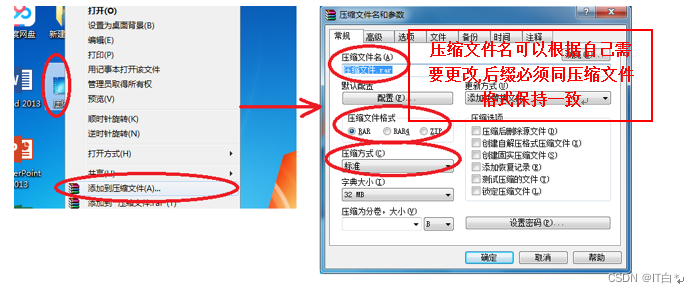
WinRAR压缩技巧概述
基本压缩设置解析
- 选择压缩格式:WinRAR支持多种压缩格式,包括RAR和ZIP。RAR格式通常提供更好的压缩率和更强的加密功能,而ZIP格式则具有更广泛的兼容性。
- 设定压缩级别:在压缩文件时,可以选择从“存储”(无压缩)到“最佳”压缩级别。更高的压缩级别通常会增加压缩时间,但可以显著减小文件大小。
- 管理压缩档案的密码保护:为保护压缩文件的安全,WinRAR允许用户设置密码。选择强密码并使用AES-256位加密算法,可以有效防止未经授权的访问。
高级压缩策略探讨
- 使用固态压缩:固态压缩适用于包含大量重复内容的文件,如文档集或相似图片。这种方法通过压缩文件集中的共同部分来提高压缩效率。
- 调整文件分割大小:当需要在多个设备间传输压缩文件或上传到网络时,可以将大型压缩文件分割成多个小块。这样不仅便于传输,还可以提高数据的管理效率。
- 利用恢复记录和卷标:在创建RAR压缩文件时,添加恢复记录可以在文件部分损坏时帮助修复。同时,使用卷标可以为压缩文件提供额外的信息,如版本号或日期,方便管理和识别。
如何使用WinRAR进行分卷压缩
分卷压缩的步骤介绍
- 打开WinRAR并选择文件:首先,启动WinRAR下载好的应用程序,选择你想要压缩的文件或文件夹。通过文件浏览器选取目标文件后,点击“添加”按钮开始创建压缩文件。
- 设定分卷压缩参数:在弹出的“存档名称和参数”窗口中,你可以设置压缩格式和其他选项。在“分卷大小”栏输入每个分卷的大小,常用单位如MB(兆字节)或GB(吉字节)。
- 完成压缩并检查:设置好所有参数后,点击“确定”按钮开始压缩过程。压缩完成后,WinRAR会自动将文件分割成指定大小的多个压缩包。检查每个分卷文件确保压缩过程无误。
选择合适的分卷大小
- 考虑使用环境:选择分卷大小时,考虑你的使用场景。例如,如果需要通过电子邮件发送文件,考虑邮件服务的附件大小限制,通常在25MB左右。
- 存储介质的限制:如果你打算将文件存储在物理介质如CD或USB驱动器中,了解这些设备的容量限制,相应地调整分卷大小以适应这些介质。
- 网络传输考虑:对于需要上传到网络或通过其他网络服务分享的文件,选择较小的分卷大小可以减少单次传输中可能发生的错误,同时便于快速下载和恢复。
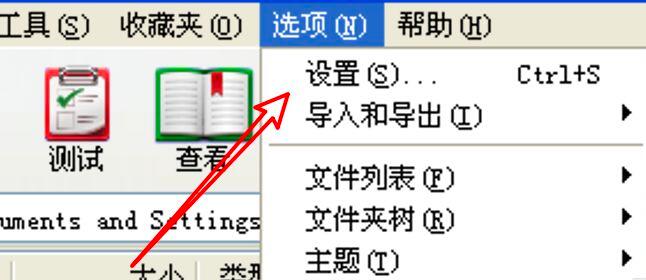
调整WinRAR压缩率
理解不同压缩率的影响
- 文件大小和压缩时间:选择较高的压缩率会显著减少文件的最终大小,但同时也会增加压缩所需的时间。较低的压缩率则反之,压缩过程较快,但得到的文件较大。
- CPU和内存使用:高压缩率可能会对系统资源(如CPU和内存)的使用造成较大负担,尤其是在处理大型文件或多个文件时。这可能会影响到其他并行运行的应用程序的性能。
- 文件完整性和错误率:使用极高的压缩率时,某些情况下可能会增加文件损坏的风险,尤其是在网络传输中。适中的压缩率可以平衡压缩效果和文件安全性。
如何选择最佳压缩率
- 分析文件类型:不同类型的文件对压缩的响应不同。例如,文本文件和数据库通常可以高效压缩,而已经压缩过的媒体文件(如JPEG图片或MP4视频)则几乎无法进一步有效压缩。
- 考虑使用目的:如果主要目的是节省存储空间或满足特定的大小限制(如电子邮件附件),则可能需要选择较高的压缩率。如果主要关注压缩和解压缩的速度,适当降低压缩率可能更合适。
- 测试不同设置:在确定最佳压缩率之前,可以通过实验不同的设置来观察其对压缩结果的影响。使用WinRAR的“压缩估计”功能可以预见不同设置下的压缩大小,从而作出更合理的选择。

WinRAR的文件类型和压缩效率
针对不同文件类型的压缩建议
- 文本和文档文件:文本文件(如TXT, DOCX, PDF)通常压缩效果很好,可以使用高压缩率。对于已经含有压缩元素的PDF文件,选择适中压缩率以避免过度压缩导致的效率降低。
- 图像和多媒体文件:已压缩的图像(如JPEG)和视频文件(如MP4, AVI)压缩效率较低,因为它们已经是压缩格式。对这类文件使用“存储”压缩设置,以节省时间而不实际压缩内容。
- 可执行文件和程序:对于EXE或DLL文件,使用标准压缩率即可。这类文件有时可以从压缩中受益,但高压缩率可能不会显著减少文件大小,并可能增加解压时间。
压缩效率与文件类型的关系
- 压缩算法与文件内容:不同的压缩算法根据文件内容的不同有不同的效果。例如,RLE(游程长度编码)适合压缩单色图像或包含大量重复数据的文件,而LZ77派生算法则适用于文本和数据文件。
- 已压缩内容的响应:已通过其他算法压缩的文件(如MP3, JPEG)通常对进一步压缩的响应较差,因为压缩算法难以找到可优化的数据模式。
- 文件大小与压缩后的实际效果:大文件或包含多种数据类型的文件可能在压缩后显示出不同的效率变化。例如,一个包含文本、图像和未压缩视频的文件夹在压缩时,每种文件类型的压缩效果都会影响总体压缩效率。
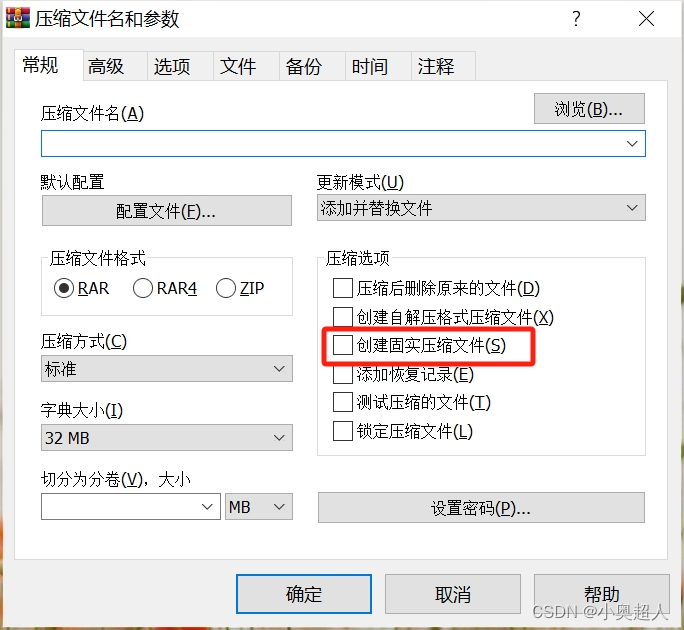
探索WinRAR的压缩算法
各种压缩算法的比较
- Rar5:Rar5是WinRAR的默认压缩算法,提供了优于旧版本RAR格式的压缩效率和安全性。它支持更大的字典大小和更复杂的压缩技术,特别适用于大文件和多核处理器,可以提高压缩速度和文件安全性。
- RAR:这是较旧的WinRAR算法,与新的Rar5相比,它在兼容性方面有优势,尤其是在需要与使用旧版本WinRAR的用户共享文件时。虽然压缩率略低,但仍然是一种可靠的选择。
- ZIP:WinRAR也支持ZIP压缩格式,这是一种广泛支持的压缩格式,优点是兼容性极高。尽管ZIP的压缩效率通常低于RAR格式,但它是向不使用WinRAR的用户共享文件的理想选择。
选择最适合你需求的压缩算法
- 考虑文件安全性和压缩效率:如果你的优先考虑是文件安全和压缩效率,Rar5是最佳选择。它的加密功能和对大文件的处理能力都非常出色。
- 考虑兼容性问题:如果你需要与可能使用不同压缩软件的用户交换压缩文件,ZIP格式是更好的选择。它的普遍兼容性意味着几乎所有的压缩工具都可以解压缩ZIP文件。
- 平衡性能与资源:对于拥有多核处理器的现代计算机,使用Rar5可以更好地利用其处理能力,从而实现更快的压缩速度。如果硬件资源较为有限,考虑使用RAR或ZIP算法以减少对系统资源的占用。
WinRAR可以压缩到特定大小吗?
不直接支持压缩到精确的特定大小。WinRAR不提供直接设定最终压缩文件精确大小的功能。用户可以通过调整压缩设置,如改变压缩率或分卷大小,尝试接近目标大小。
如何使用WinRAR减小文件的压缩大小?
通过提高压缩率、选择更有效的压缩格式(如RAR而不是ZIP),或启用固态压缩选项来减小文件大小。同时,删除不必要的文件或使用更高级的压缩算法也有助于进一步减小大小。
WinRAR分卷压缩是如何工作的?
分卷压缩允许用户将大型文件或文件夹分割成指定大小的多个小文件。在压缩时,用户可以设置每个分卷的大小,如100MB、1GB等。这对于需要将大文件存储在有大小限制的媒体上或通过电子邮件发送大文件非常有用。